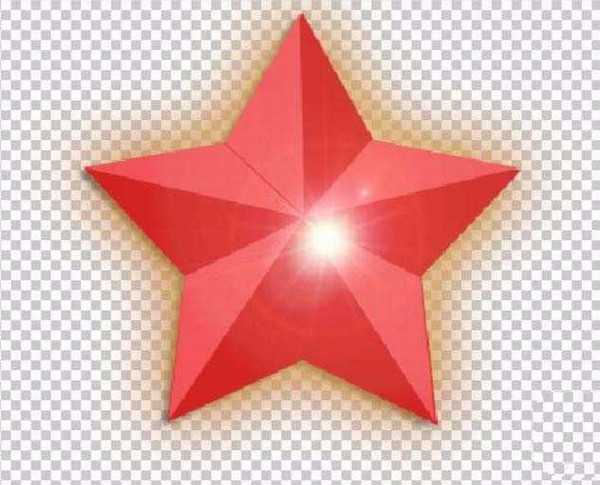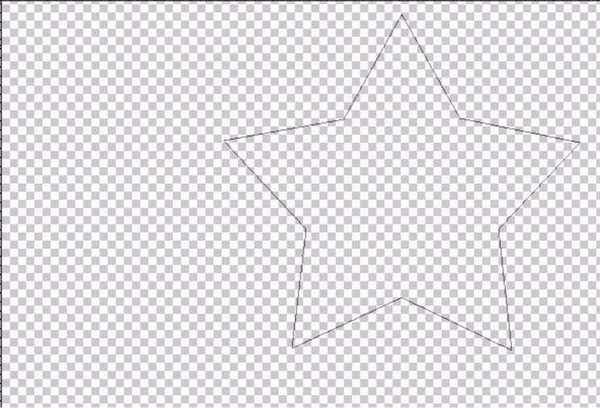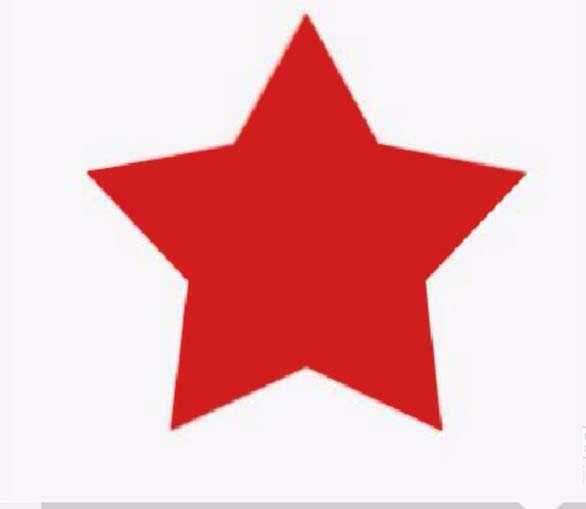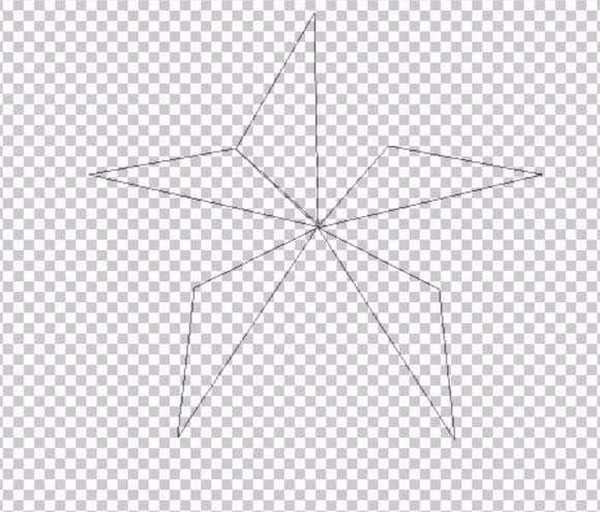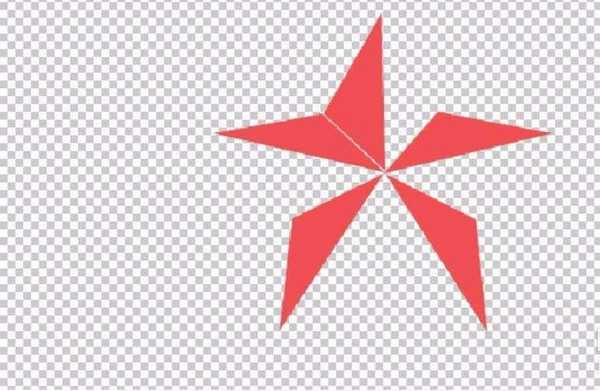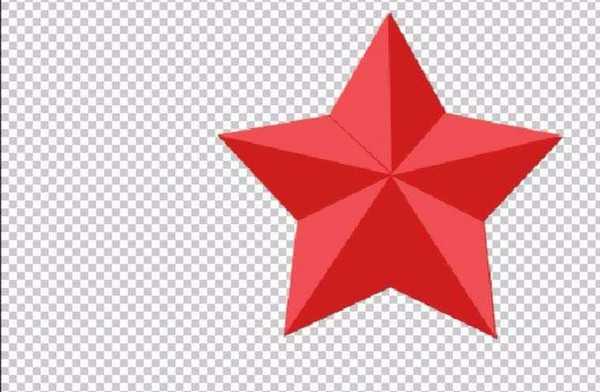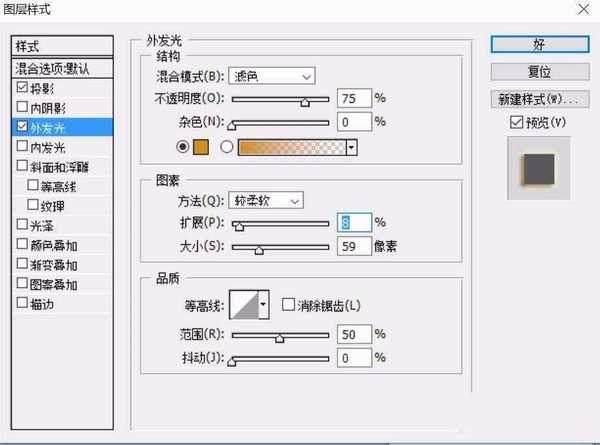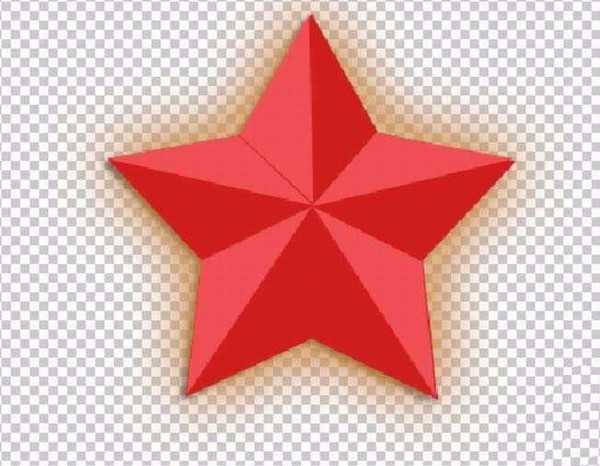ps怎么绘制立体发光的红色五角星?
(编辑:jimmy 日期: 2025/10/29 浏览:2)
今天我们就来看看使用ps绘制红色五角星的方法,很简单,请看下文详细介绍。
- 软件名称:
- Adobe Photoshop 8.0 中文完整绿色版
- 软件大小:
- 150.1MB
- 更新时间:
- 2015-11-04立即下载
1、红色五角星需要用到钢笔工具来绘制,我们先在背景图上面把这个红色五角星的形状路径勾勒出来,有了这个封闭的路径就可以进行色彩的填充。
2、选择一种自己认可的深红色来进行填充,直接用路径填充前景色就可以了!一个平面的红色五角星就出现在你的面前。
3、为了让自己设计出来的红色五角星更有感觉,我们要做出立体感觉的红色五角星。继续用钢笔工具来勾勒出红色五角星上面的亮区,这些面都是比较亮的部分,我们自己进行选择,尽量与暗区保持一样多的数量。
4、把刚才的亮区路径转换成选区用较浅的红色来进行填充,从而让红色五角星的亮区有了不一样的颜色。
5、点开刚才的暗区红色五角星,从而让两个图层一起来呈现出一种立体红色五角星的效果。
6、我们还可以继续合并这个红色五角星图层,把这个图层做一个外发光的效果,选择的颜色是金色的,我们就有了一个发着金光的红色五角星。
以上就是ps绘制五角星的教程,希望大家喜欢,请继续关注。
相关推荐:
PS怎么绘制不同形状的五角星?
ps CS6怎么绘制两种颜色的立体五角星?
PS怎么设计一个由宝石填充的碎钻五角星?
下一篇:ps中怎么设计绿色的对话框?